产品

适用版本:NX7.5及以上版本
默认情况下,NX装配中组件的显示颜色为组件的原本颜色。也会出现组件添加到装配中后,其显示颜色与原本颜色不同的情况,如图1所示。

图1
出现颜色不一致的现象,有可能是在装配中直接手动修改了组件实体颜色,也有可能是装配文件和组件文件的调色板设置不统一。若是手动修改过组件颜色,此时,将组件颜色设置为原本颜色可通过如下方式实现:
在装配导航器中,选中相应的组件,或者在图形界面,选中组件,然后鼠标点击右键,选择“属性”如图2所示。

图2
弹出“组件属性”对话框,将“特定的组件颜色”勾选去掉,如图3所示。
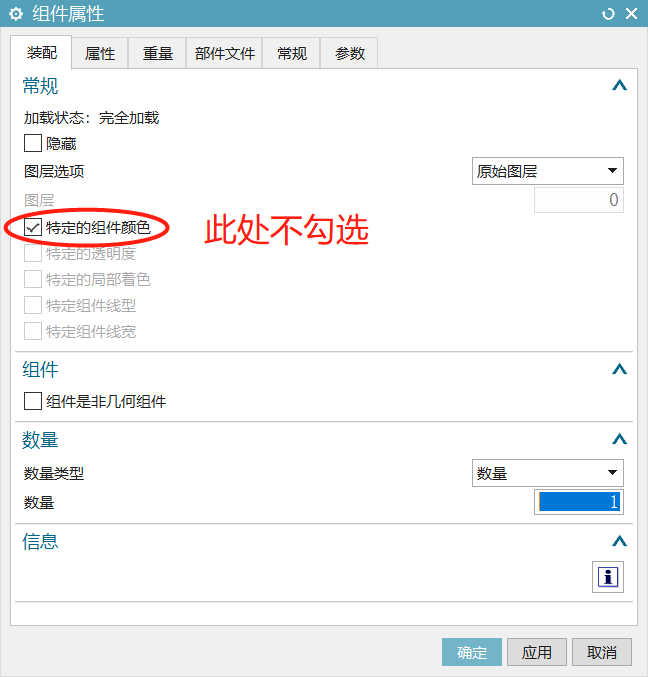
图3
此时,装配中组件的颜色与原本颜色一致,如图4所示。

图4
若“特定的组件颜色”未勾选,且颜色仍然不一致,如图5所示,其原因为装配文件和组件文件的调色板设置不统一。
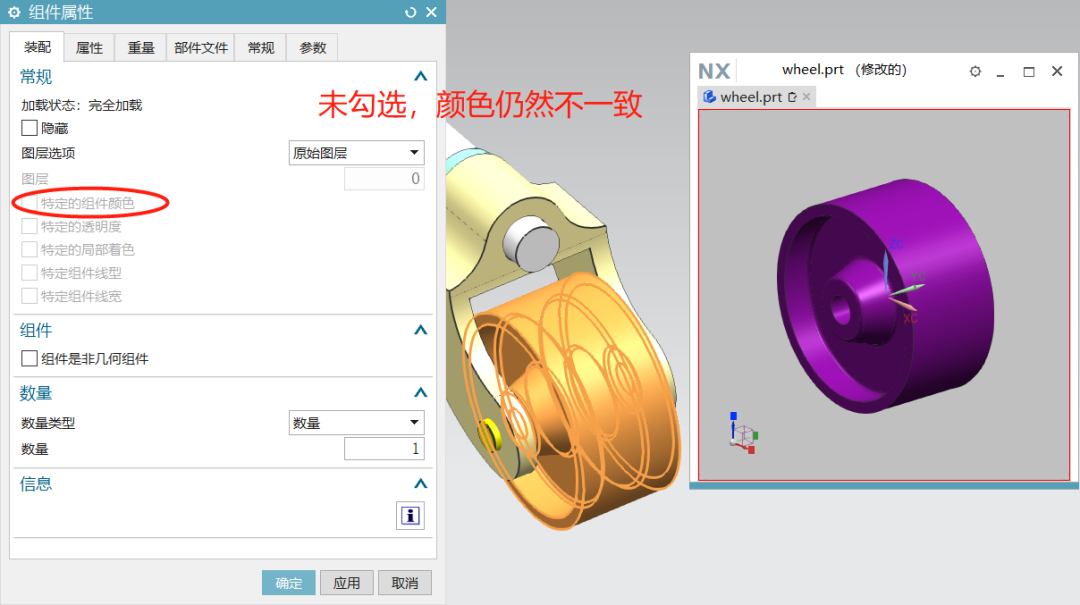
图5
只需将装配文件和组件文件的调色板设置统一即可(菜单→首选项→调色板),例如,将调色板都设置为系统默认调色板,如图6所示。(调色板可以预先在对应的模板文件中进行统一设置)

图6
此时,返回到装配中,组件显示颜色与原本颜色保持一致。如图7所示。
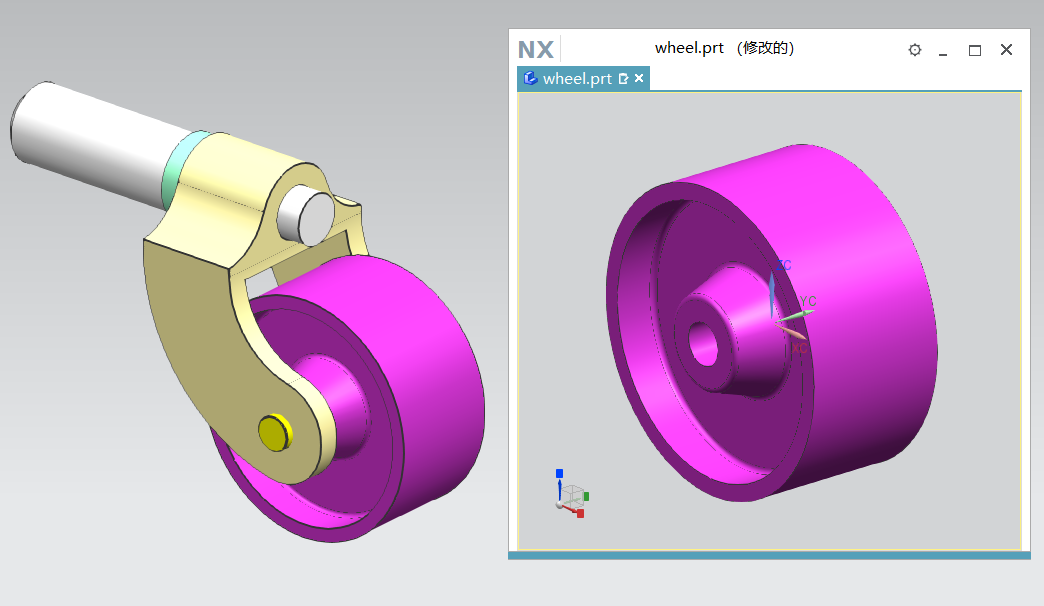
图7
免责声明:本文系网络转载或改编,未找到原创作者,版权归原作者所有。如涉及版权,请联系删